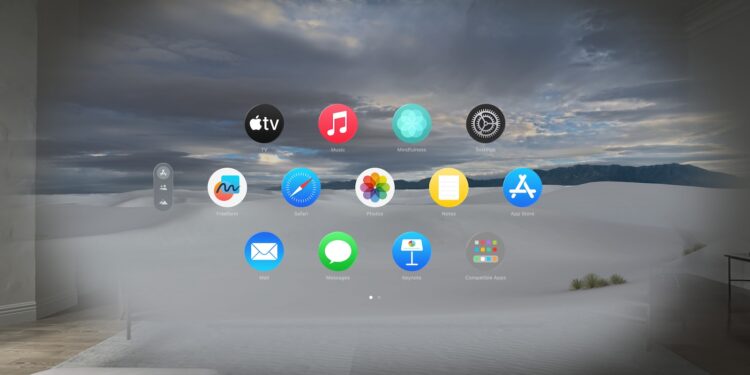Die Einführung von Apple Vision Pro markiert einen bedeutenden Schritt in der Evolution der Augmented Reality (AR) und Virtual Reality (VR) Technologien. Mit diesem Gerät bringt Apple eine neue Ära von immersiven Erlebnissen und fortschrittlichen Interaktionen. Nachfolgend wirst du durch den gesamten Prozess der Einrichtung deiner neuen Apple Vision Pro geführt, von den ersten Schritten bis zur vollständigen Nutzung aller Funktionen.
Apple Vision Pro ist nicht nur ein technisches Gerät sondern ein Tor zu einer neuen Welt der Möglichkeiten. Ob du ein erfahrener Technikliebhaber oder ein Neuling in der Welt der AR und VR bist, die Einrichtung deines Geräts ist intuitiv gestaltet und wird dir ein nahtloses Erlebnis bieten. Lass uns gemeinsam die Schritte durchgehen, um sicherzustellen, dass du deine Vision Pro optimal nutzen kannst.
Apple Vision Pro: Erste Schritte und Vorbereitung
Einschalten und WLAN-Verbindung
Wenn du deine Vision Pro zum ersten Mal einschaltest, wirst du durch einen einfachen Einrichtungsprozess geführt. Stelle sicher, dass du eine stabile WLAN-Verbindung hast. Das ist der erste Schritt, um dein Gerät betriebsbereit zu machen.
Verbindung des Akkus
Um deine Apple Vision Pro zu starten, verbinde zunächst den Akku mit dem Gerät. Du wirst einen Ton hören, sobald die Verbindung hergestellt ist. Sollte nach 30 bis 45 Sekunden kein Ton zu hören sein, drücke und halte die obere Taste für einige Sekunden, um das Gerät manuell einzuschalten.
Positionierung und Anpassung
Setze die Apple Vision Pro auf dein Gesicht und ziehe das Kopfband über deinen Hinterkopf. Stelle das Band so ein, dass es sicher und bequem sitzt. Die Displays schalten sich automatisch ein, sobald das Gerät deine Augen erkennt.
Einrichtungsmethoden
Schnellstart verwenden
Besitzt du ein iPhone mit iOS 17 oder ein iPad mit iPadOS 17 oder höher? Dann kannst du die Schnellstartfunktion nutzen, um dein neues Gerät automatisch einzurichten. Halte die beiden Geräte nahe beieinander und folge den angezeigten Anweisungen auf dem Bildschirm.
Manuelle Einrichtung
Hast du kein kompatibles iPhone oder iPad? Kein Problem! Wähle die Option „Manuell einrichten“ und folge den Anweisungen, um deine Apple Vision Pro einzurichten.
Abschließen der Einrichtung
Augen- und Handeinrichtung
Während der Einrichtung wirst du gebeten, deine Augen und Hände zu erfassen. Diese Schritte sind wichtig, um die Personalisierung und optimale Nutzung der AR- und VR-Funktionen sicherzustellen.
Anmeldung mit der Apple-ID
Melde dich mit deiner Apple-ID an, um den Prozess abzuschließen. Beachte, dass Kinder unter 13 Jahren sich nicht anmelden können und ältere Kinder von einem Erwachsenen beaufsichtigt werden sollten.
Personalisierung und Gestenlernen
Persona erfassen
Ein weiterer Schritt ist die Erfassung deiner Persona, die es dem Gerät ermöglicht, deine Bewegungen und Interaktionen präzise zu erkennen.
Gesten lernen
Apple Vision Pro unterstützt eine Vielzahl von Gesten zur Steuerung. Nimm dir Zeit, diese grundlegenden Gesten zu lernen, um das Gerät effizient nutzen zu können. Mehr Informationen dazu findest du unten.
Bedienungshilfen
VoiceOver aktivieren
Falls du während der Einrichtung Bedienungshilfeneinstellungen benötigst, kannst du VoiceOver aktivieren, indem du dreimal auf die digitale Krone tippst.
Weitere Bedienungshilfen
Um weitere Bedienungshilfen anzuzeigen und zu aktivieren, tippe dreimal auf die obere Taste des Geräts.
Eintauchen in neue Dimensionen mit Apple Vision Pro
Die Einrichtung deiner Apple Vision Pro ist der erste Schritt in eine beeindruckende Welt von AR und VR. Mit dieser Anleitung bist du gut vorbereitet, um dein neues Gerät optimal zu nutzen. Folge den Anweisungen sorgfältig, und schon bald wirst du in faszinierende digitale Welten eintauchen können. Viel Spaß mit deiner neuen Apple Vision Pro! Du suchst nach neuem Zubehör? Dann schau doch mal in unserer Amazon Storefront vorbei – dort findest du zahlreiche Produkte von führenden Anbietern, auch für HomeKit und Co.! (Bild: Apple)
- Apple Vision Pro: Siri einrichten und optimal nutzen
- Apple Vision Pro: Optic ID einrichten und sicher verwenden
- Apple Vision Pro: Die wichtigsten Gesten und Steuerelemente
- Apple Vision Pro richtig anpassen: Schritt für Schritt